قابلية وصول عالية لـ SAP NetWeaver على Azure VMs على Windows مع ملفات Azure NetApp (SMB) لتطبيقات SAP
توضح هذه المقالة كيفية نشر وتكوين الأجهزة الظاهرية وتثبيت إطار عمل نظام المجموعة وتثبيت نظام SAP NetWeaver 7.50 متوفر بشكل كبير على الأجهزة الظاهرية Windows، باستخدام SMB على ملفات Azure NetApp.
لم يتم تناول طبقة قاعدة البيانات بالتفصيل في هذه المقالة. نفترض أن الشبكة الظاهرية لـ Azure قد تم إنشاؤها بالفعل.
اقرأ ملاحظات وأوراق SAP التالية أولا:
- وثائق ملفات Azure NetApp
- 1928533 ملاحظة SAP، التي تحتوي على:
- قائمة بأحجام Azure VM المعتمدة لنشر برنامج SAP
- معلومات مهمة عن السعة لأحجام أجهزة Azure الظاهرية
- برنامج SAP المدعوم ونظام التشغيل (OS) ومجموعات قواعد البيانات
- إصدار SAP kernel المطلوب لـ Windows على Microsoft Azure
- تسرد ملاحظة SAP رقم 2015553 المتطلبات الأساسية لعمليات نشر برامج SAP المدعومة في Azure.
- تحتوي ملاحظة SAP Note 2178632 على معلومات مفصلة حول جميع مقاييس المراقبة التي تم الإبلاغ عنها لـ SAP في Azure.
- تتضمن ملاحظة رقم SAP 1999351 معلومات إضافية لاستكشاف الأخطاء وإصلاحها لـ Azure Enhanced Monitoring Extension for SAP.
- يسرد SAP Note 2287140 المتطلبات الأساسية لميزة CA المدعومة من SAP لبروتوكول SMB 3.x.
- يحتوي SAP Note 2802770 على معلومات استكشاف الأخطاء وإصلاحها لمعاملة SAP البطيئة التشغيل AL11 في Windows 2012 و2016.
- يحتوي SAP Note 1911507 على معلومات حول ميزة تجاوز الفشل الشفافة لمشاركة ملف على خادم Windows باستخدام بروتوكول SMB 3.0.
- يحتوي SAP Note 662452 على توصية (إلغاء تنشيط إنشاء اسم 8.3) لمعالجة ضعف أداء / أخطاء نظام الملفات أثناء الوصول إلى البيانات.
- تثبيت قابلية الوصول العالية SAP NetWeaver على نظام مجموعة تجاوز فشل Windows ومشاركة الملفات لمثيلات SAP ASCS/SCS على Azure
- بنية وسيناريوهات قابلية الوصول العالية لأجهزة Azure الظاهرية ل SAP NetWeaver
- إضافة منفذ مسبار في تكوين نظام مجموعة ASCS
- إنشاء وحدة تخزين SMB لملفات Azure NetApp
- تطبيقات NetApp SAP على Microsoft Azure باستخدام Azure NetApp Files
نظرة عامة
طورت SAP نهجا جديدا، وبديلا للأقراص المشتركة للمجموعة، لتجميع مثيل SAP ASCS/SCS على نظام مجموعة تجاوز فشل Windows. بدلا من استخدام الأقراص المشتركة للمجموعة، يمكن للمرء استخدام مشاركة ملف SMB لنشر ملفات المضيف العمومي SAP. تدعم ملفات SMBv3 Azure NetApp (جنبا إلى جنب مع NFS) مع NTFS ACL باستخدام Active Directory. تتوفر ملفات Azure NetApp تلقائيا بشكل كبير (لأنها خدمة PaaS). تجعل هذه الميزات ملفات Azure NetApp خيارا رائعا لاستضافة مشاركة ملف SMB لـ SAP global.
يتم دعم كل من خدمات مجال Microsoft Entra خدمات مجال Active Directory (AD DS). يمكنك استخدام وحدات تحكم مجال Active Directory الموجودة مع ملفات Azure NetApp. يمكن أن تكون وحدات تحكم المجال في Azure كأجهزة ظاهرية، أو في أماكن العمل عبر ExpressRoute أو S2S VPN. في هذه المقالة، سنستخدم وحدة تحكم المجال في جهاز Azure الظاهري.
تتطلب قابلية وصول عالية (HA) للخدمات المركزيةSAP Netweaver مساحة تخزين مشتركة. لتحقيق ذلك على Windows، كان من الضروري حتى الآن إنشاء إما مجموعة SOFS أو استخدام قرص s/w مشترك للمجموعة مثل SIOS. أصبح من الممكن الآن تحقيق قابلية وصول عالية لـ SAP Netweaver باستخدام مساحة تخزين مشتركة، الذي تم توزيعها على Azure NetApp Files. يؤدي استخدام ملفات Azure NetApp للتخزين المشترك إلى التخلص من الحاجة إلى SOFS أو SIOS.
إشعار
يتم دعم تجميع مثيلات SAP ASCS/SCS باستخدام مشاركة ملف لأنظمة SAP باستخدام SAP Kernel 7.22 (والإصدارات الأحدث). لمزيد من التفاصيل، راجع ملاحظة SAP 2698948
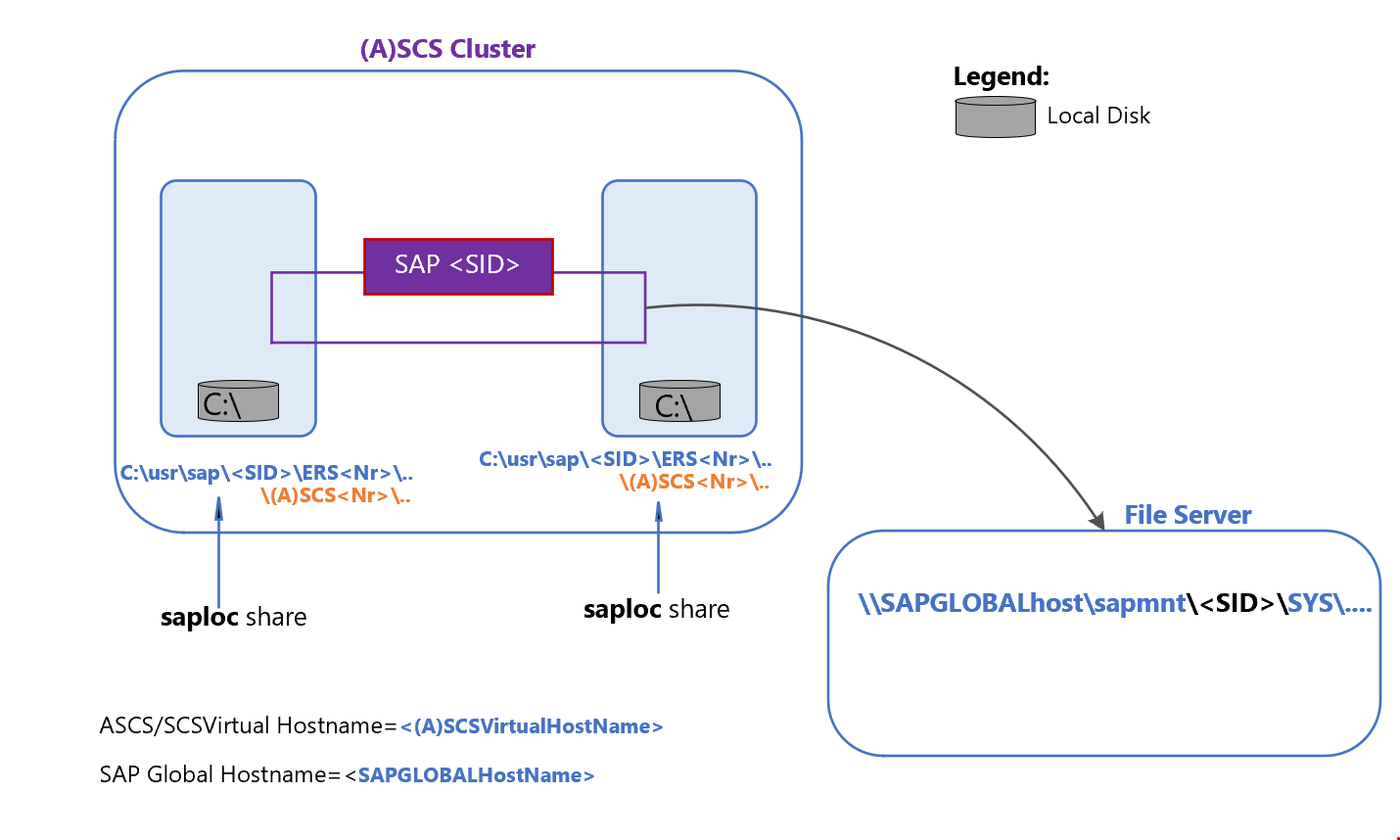
المتطلبات الأساسية لمشاركة ملف SMB هي:
- بروتوكول SMB 3.0 (أو أحدث).
- القدرة على تعيين قوائم التحكم في الوصول إلى Active Directory (قوائم التحكم في الوصول) لمجموعات مستخدمي Active Directory وكائن الكمبيوتر computer$.
- يجب تمكين مشاركة الملف بواسطة HA.
يتم تقديم حصة خدمات SAP Central في هذه البنية المرجعية بواسطة ملفات Azure NetApp:
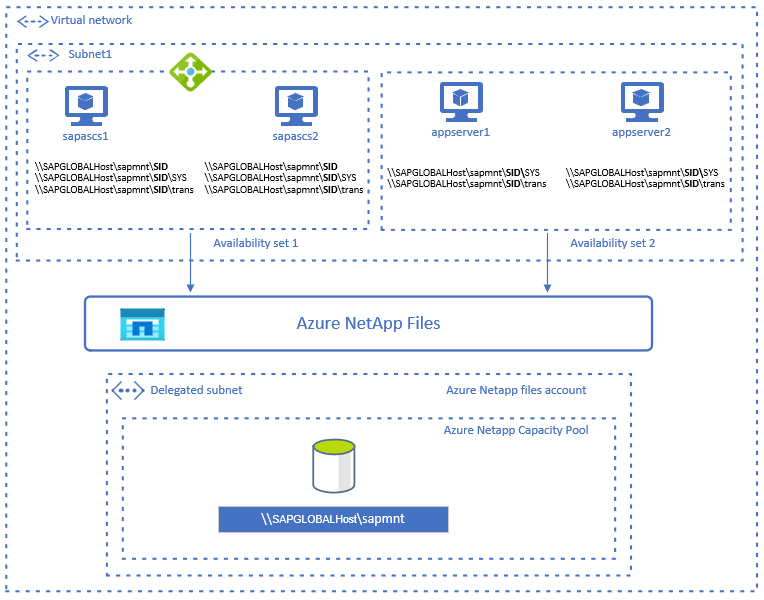
إنشاء وحدة تخزين SMB و تحميلها لملفات Azure NetApp
قم بتنفيذ الخطوات التالية، كإعداد لاستخدام ملفات Azure NetApp.
إنشاء حساب Azure NetApp، باتباع الخطوات الموضحة في إنشاء حساب NetApp
إعداد تجمع السعة، باتباع الإرشادات الواردة في إعداد تجمع سعة
يجب أن توجد موارد ملفات Azure NetApp في الشبكة الفرعية المفوضة. اتبع الإرشادات الواردة في تفويض شبكة فرعية إلى ملفات Azure NetApp لإنشاء شبكة فرعية مفوضة.
هام
تحتاج إلى إنشاء اتصالات Active Directory قبل إنشاء وحدة تخزين SMB. راجع متطلبات اتصالات Active Directory.
عند إنشاء اتصال Active Directory، تأكد من إدخال بادئة خادم SMB (حساب الكمبيوتر) التي لا تزيد عن 8 أحرف لتجنب قيود اسم المضيف المكونة من 13 حرفا لتطبيقات SAP (تتم إضافة لاحقة تلقائيا إلى اسم حساب كمبيوتر SMB).
يتم وصف قيود اسم المضيف لتطبيقات SAP في 2718300 - قيود طول اسم المضيف الفعلي والافتراضيو611361 - أسماء المضيفين لخوادم SAP ABAP Platform.إنشاء اتصال Active Directory، كما هو موضح في إنشاء اتصال Active Directory. تأكد من إضافة المستخدم الذي سيقوم بتشغيل SWPM لتثبيت نظام SAP، كما هو الحال
Administrators privilege userفي اتصال Active Directory. إذا لم تقم بإضافة مستخدم تثبيت SAP كما هو الحالAdministrators privilege userفي اتصال Active Directory، فستفشل SWPM بسبب أخطاء الأذونات، ما لم تقم بتشغيل SWPM كمستخدم يتمتع بحقوق مسؤول المجال المرتفعة.إنشاء وحدة تخزين SMB Azure NetApp Files SMB، باتباع الإرشادات الواردة في إضافة وحدة تخزين SMB.
قم بتركيب وحدة تخزين SMB على جهاز Windows الظاهري.
تلميح
للحصول على إرشادات حول كيفية تحميل وحدة تخزين Azure NetApp Files، سجل الدخول إلى مدخل Microsoft Azure، ثم انتقل إلى كائن Azure NetApp Files، وحدد شفرة وحدات التخزين ، ثم حدد إرشادات التحميل.
اعتبارات هامة
عند النظر في ملفات Azure NetApp لبنية SAP Netweaver، كن على علم بالاعتبارات المهمة التالية:
- لمعرفة متطلبات تغيير حجم وحدات تخزين Azure NetApp Files وتجمعات السعة، راجع حدود موارد Azure NetApp Files وإنشاء تجمع سعة لملفات Azure NetApp.
- يجب أن تحتوي الشبكة الظاهرية المحددة على شبكة فرعية، ذات وصول مفوض إلى ملفات Azure NetApp.
- تعد خصائص معدل النقل والأداء لوحدة تخزين Azure NetApp Files وظيفة لحصة التخزين ومستوى الخدمة، كما هو موثق في مستوى الخدمة لـ Azure NetApp Files. أثناء تغيير حجم وحدات تخزين SAP Azure NetApp، تأكد من أن معدل النقل الناتج يفي بمتطلبات التطبيق.
إعداد البنية الأساسية لقابلية وصول عالية SAP باستخدام مجموعة تجاوز فشل Windows
- قم بتعيين قواعد موازنة تحميل ASCS/SCS لموازنة التحميل الداخلي Azure.
- إضافة أجهزة Windows الظاهرية إلى المجال.
- إضافة إدخالات التسجيل على كل من عقد نظام المجموعة من مثيل SAP ASCS-SCS
- إعداد مجموعة تجاوز فشل Windows Server لمثيل SAP ASCS-SCS
- إذا كنت تستخدم Windows Server 2016، نوصي بتكوين Azure Cloud Witness.
تثبيت مثيل SAP ASCS على كلتا العقدتين
تحتاج إلى البرنامج التالي من SAP:
- إصدار أداة تثبيت SAP Software Provisioning Manager (SWPM) SPS25 أو إصدار أحدث.
- SAP Kernel 7.22 أو أحدث
- إنشاء اسم مضيف ظاهري (اسم شبكة نظام المجموعة) لمثيل SAP ASCS/SCS المجمع، كما هو موضح في إنشاء اسم مضيف ظاهري لمثيل SAP ASCS/SCS المجمع.
تثبيت مثيل ASCS/SCS على عقدة نظام المجموعة ASCS/SCS الأولى
تثبيت مثيل SAP ASCS/SCS على عقدة نظام المجموعة الأولى. ابدأ تشغيل أداة تثبيت SAP SWPM، ثم انتقل إلى المنتج>نظام إدارة قواعد البيانات (DBMS)> تثبيت>خادم تطبيق ABAP (أو Java)> نظام قابلية وصول عالية> مثيل ASCS/SCS عقدة نظام المجموعة الأولى>.
حدد نظام مجموعة مشاركة الملفات كتكوين مشاركة نظام المجموعة في SWPM.
عند مطالبتك بخطوة معلمات نظام SAP، أدخل اسم المضيف لمشاركة Azure NetApp Files SMB التي قمت بإنشائها بالفعل كاسم مضيف مشاركة الملفات. في هذا المثال، اسم مضيف مشاركة SMB هو anfsmb-9562.
هام
إذا أظهرت نتائج مدقق المتطلبات المسبقة في SWPM عدم استيفاء شرط ميزة التوفر المستمر، فيمكن معالجتها باتباع الإرشادات الواردة في رسالة الخطأ المؤجلة عند محاولة الوصول إلى مجلد مشترك لم يعد موجودا في Windows.
تلميح
إذا أظهرت نتائج مدقق المتطلبات المسبقة في SWPM عدم استيفاء شرط حجم المبادلة، فيمكنك ضبط حجم SWAP عن طريق الانتقال إلى >خصائص نظام > الكمبيوتر إعدادات الأداء> تغيير> الذاكرة الظاهرية المتقدمة>.
قم بتكوين مورد مجموعة SAP،
SAP-SID-IPمنفذ المسبار، باستخدام PowerShell. قم بتنفيذ هذا التكوين على إحدى عقد نظام المجموعة SAP ASCS/SCS، كما هو موضح في تكوين منفذ المسبار.
تثبيت مثيل ASCS/SCS على عقدة نظام المجموعة ASCS/SCS الثانية
- تثبيت مثيل SAP ASCS/SCS على عقدة نظام المجموعة الثانية. ابدأ تشغيل أداة تثبيت SAP SWPM، ثم انتقل إلى المنتج>نظام إدارة قواعد البيانات (DBMS)> تثبيت>خادم تطبيقABAP (أو Java)> نظام قابلية وصول عالية> مثيل ASCS/SCS عقدة نظام المجموعة الإضافي>.
تحديث ملف تعريف مثيل SAP ASCS/SCS
تحديث المعلمات في ملف تعريف مثيل SAP ASCS/SCS <SID>ASCS/SCS<Nr><Host>.
| اسم المعلمة | قيمة المعلمة |
|---|---|
| gw/netstat_once | 0 |
| enque/encni/set_so_keepalive | true |
| الخدمة/ha_check_node | 1 |
المعلمة enque/encni/set_so_keepalive مطلوبة فقط في حالة استخدام ENSA1.
أعد تشغيل مثيل SAP ASCS/SCS.
تعيين KeepAlive المعلمات على كل من عقد نظام المجموعة SAP ASCS/SCS اتبع الإرشادات لتعيين إدخالات التسجيل على عقد نظام المجموعة لمثيل SAP ASCS/SCS.
تثبيت مثيل DBMS وخوادم تطبيقات SAP
أكمل تثبيت SAP الخاص بك، عن طريق تثبيت:
- مثيل نظام إدارة قواعد البيانات (DBMS)
- خادم تطبيقات SAP أساسي
- خادم تطبيق SAP إضافي
اختبار تجاوز الفشل لمثيل SAP ASCS/SCS
فشل من عقدة المجموعة A إلى عقدة المجموعة B والعودة
في سيناريو الاختبار هذا، سنشير إلى العقدة العنقودية sapascs1 إلى العقدة A، وإلى العقدة العنقودية sapascs2 إلى العقدة B.
تحقق من تشغيل موارد نظام المجموعة على العقدة A.
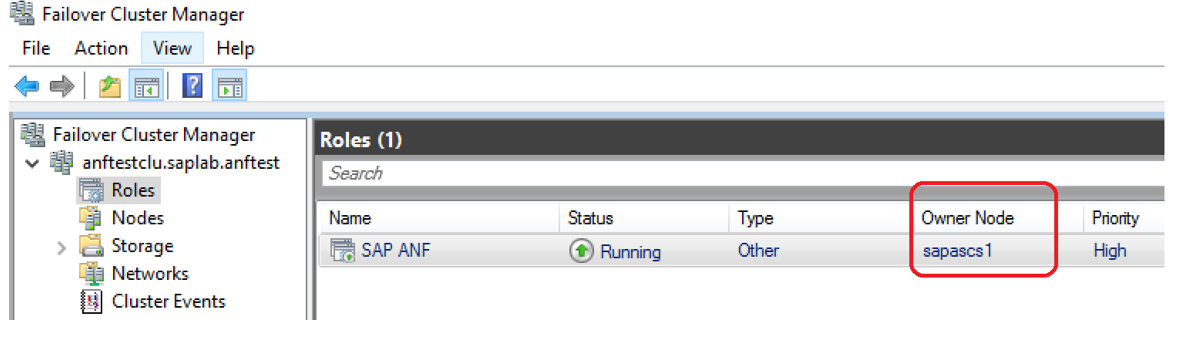
أعد تشغيل عقدة نظام المجموعة A. ستنتقل موارد نظام مجموعة SAP إلى عقدة نظام المجموعة B.
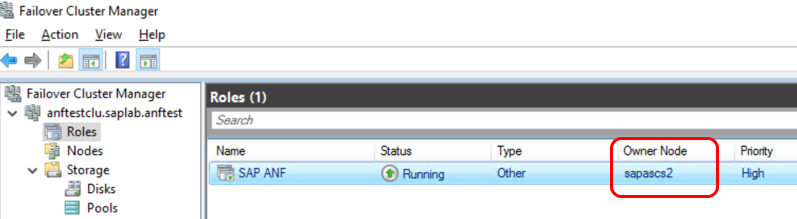
قفل اختبار الدخول
1.تحقق من أن خادم النسخ المتماثل لقائمة الانتظار SAP (ERS) نشط
2. قم بتسجيل الدخول إلى نظام SAP، وتنفيذ المعاملة SU01 وفتح معرف مستخدم في وضع التغيير. سيؤدي ذلك إلى إنشاء إدخال قفل SAP.
3. أثناء تسجيل الدخول إلى نظام SAP، قم بعرض إدخال القفل، من خلال الانتقال إلى المعاملة ST12.
4. فشل عبر موارد ASCS من عقدة نظام المجموعة A إلى عقدة نظام المجموعة B.
5. تحقق من الاحتفاظ بإدخال القفل، الذي تم إنشاؤه قبل تجاوز فشل موارد نظام المجموعة SAP ASCS/SCS.
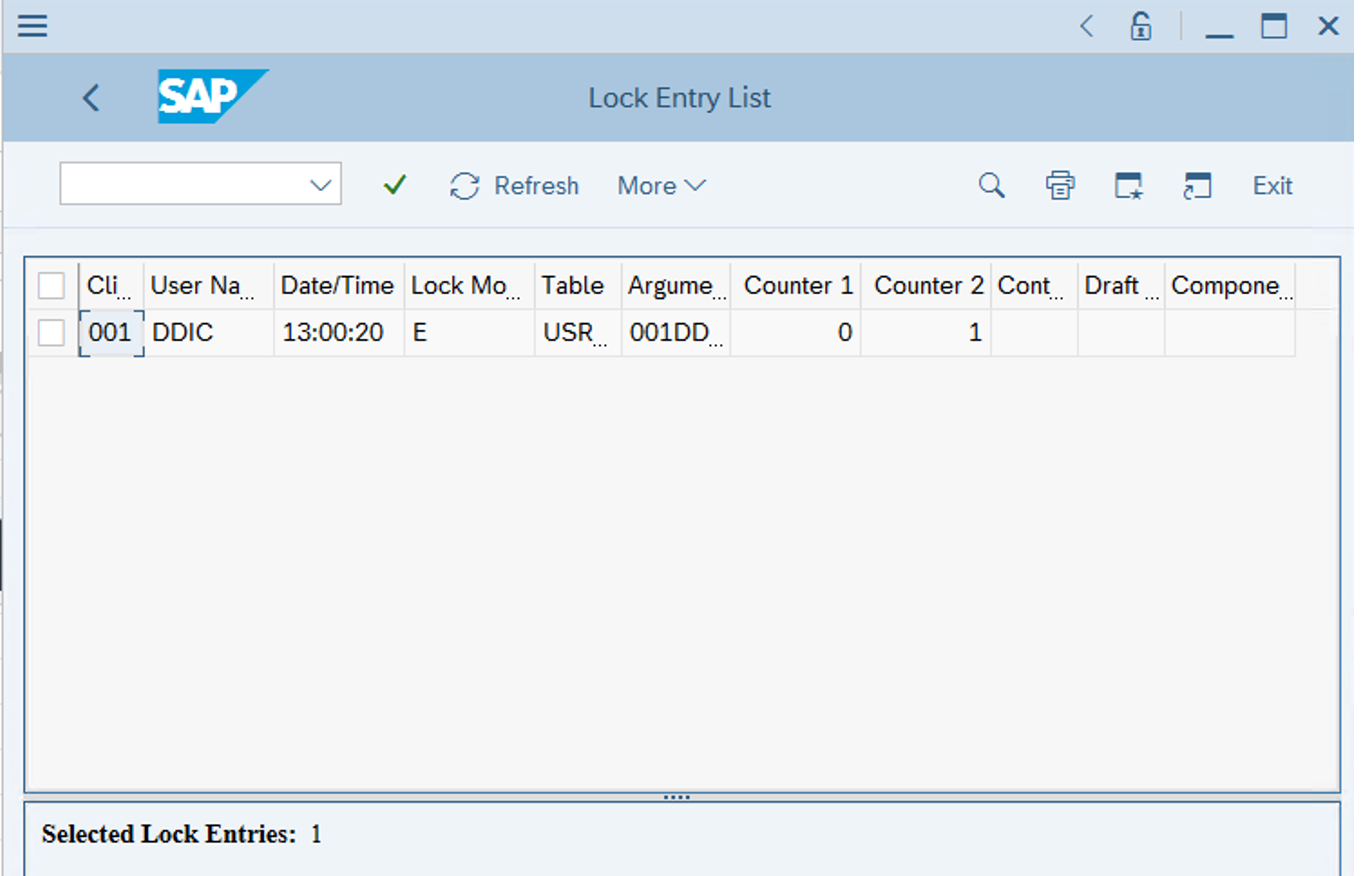
لمزيد من المعلومات، راجع استكشاف الأخطاء وإصلاحها لتجاوز فشل قائمة الانتظار في ASCS باستخدام ERS
التكوينات الاختيارية
تعرض الرسومات التخطيطية التالية مثيلات SAP متعددة على أجهزة Azure الظاهرية التي تقوم بتشغيل Microsoft Windows Failover Cluster لتقليل العدد الإجمالي للأجهزة الظاهرية.
يمكن أن يكون هذا إما خوادم تطبيقات SAP محلية على نظام مجموعة SAP ASCS/SCS أو دور نظام مجموعة SAP ASCS/SCS على مجموعة توفر عقد في Microsoft SQL Server.
هام
تثبيت خادم تطبيق SAP محلي على مجموعة توفر عقدة واحدة في SQL Server غير مدعوم.
كلاهما، SAP ASCS/SCS وقاعدة بيانات Microsoft SQL Server، هما نقطتا فشل مفردتان (SPOF). لحماية هذه SPOFs في بيئة Windows يتم استخدام Azure NetApp Files SMB.
على الرغم من أن استهلاك الموارد لـSAP ASCS/SCS صغير إلى حد ما، يوصى بتقليل تكوين الذاكرة إما لـSQL Server أو لخادم تطبيق SAP بمقدار 2 غيغابايت.
خوادم تطبيق SAP على عقد WSFC باستخدام NetApp Files SMB
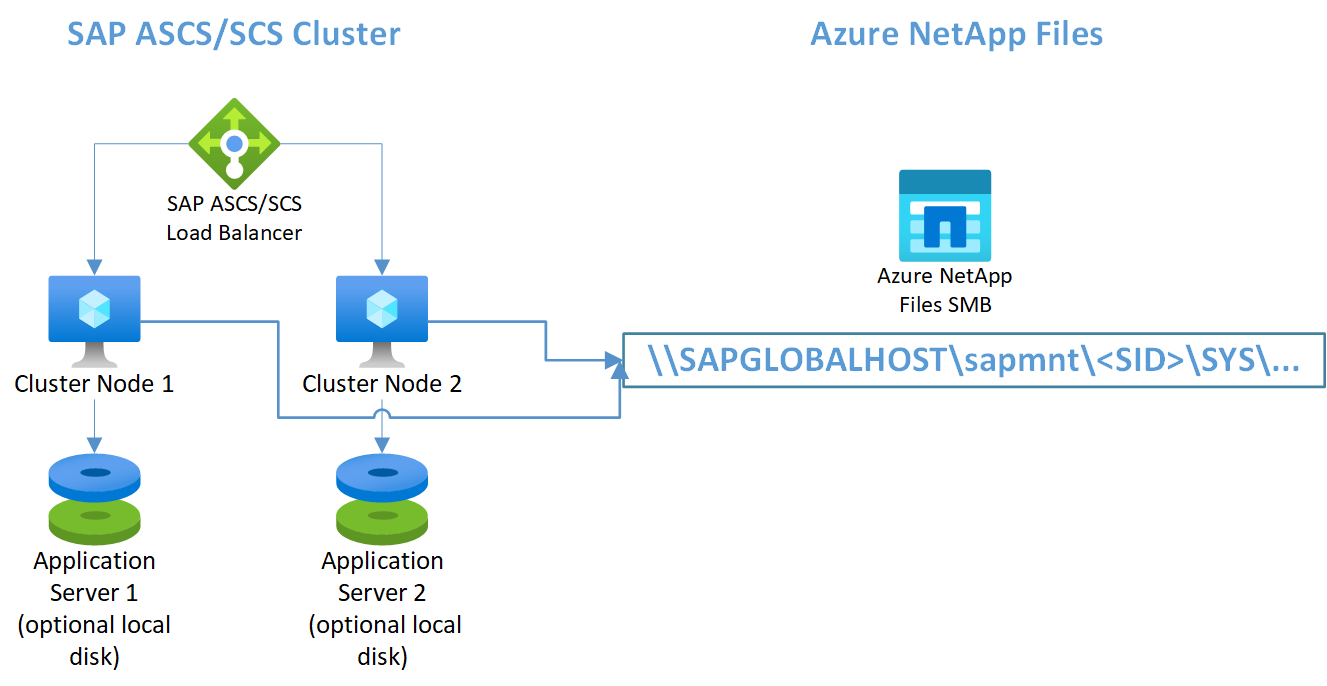
إشعار
توضح الصورة استخدام أقراص محلية إضافية. هذا اختياري للعملاء الذين لن يقوموا بتثبيت برنامج التطبيق على محرك أقراص نظام التشغيل (C:)
SAP ASCS/SCS على مجموعة توفر عقد في SQL Server باستخدام Azure NetApp Files SMB
هام
استخدام Azure NetApp Files SMB لأي وحدة تخزين SQL Server غير مدعوم.
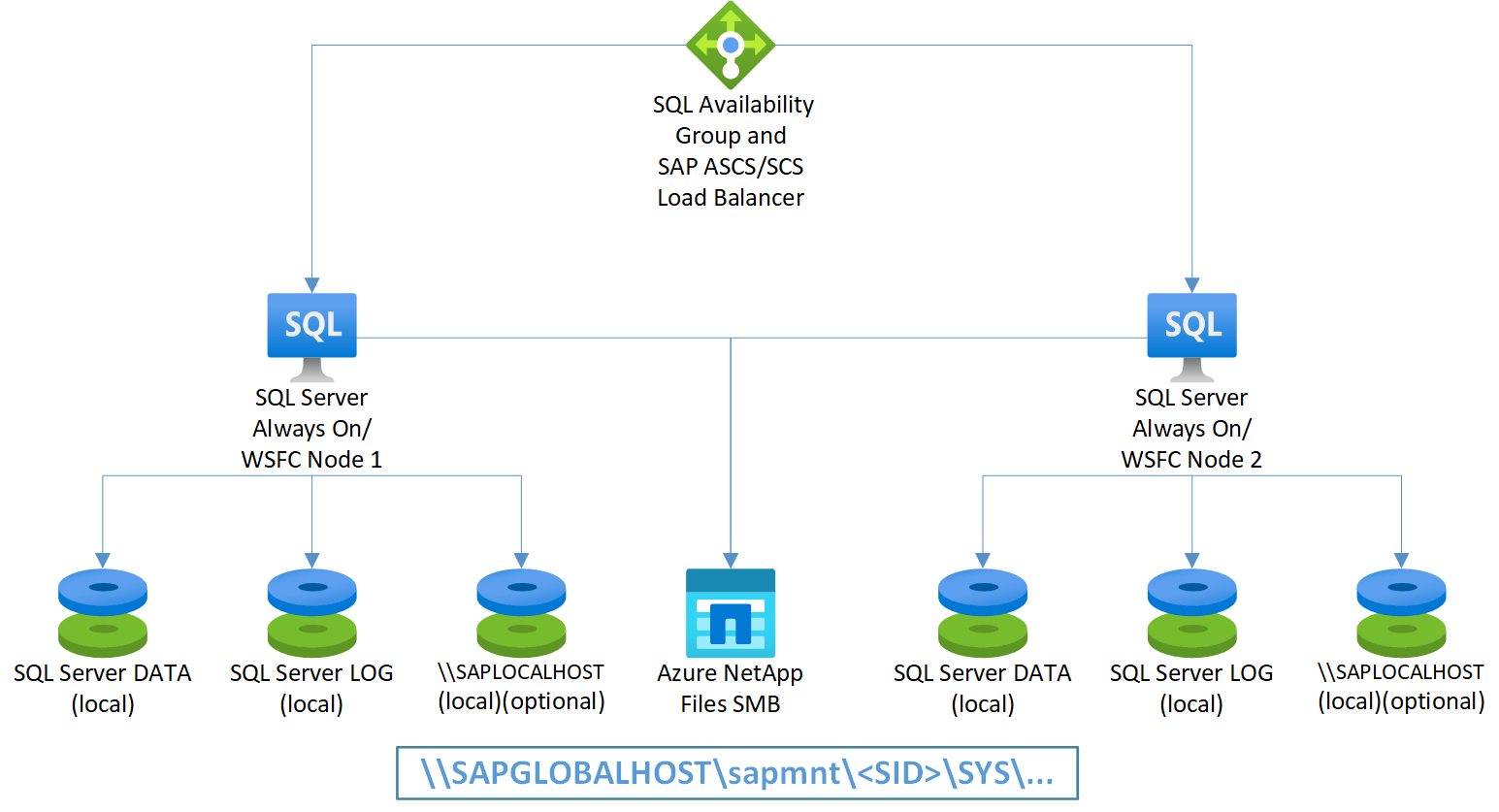
إشعار
توضح الصورة استخدام أقراص محلية إضافية. هذا اختياري للعملاء الذين لن يقوموا بتثبيت برنامج التطبيق على محرك أقراص نظام التشغيل (C:)
استخدام Windows DFS-N لدعم إنشاء مشاركة SAPMNT مرنة لمشاركة الملفات المستندة إلى SMB
يتيح لك استخدام DFS-N استخدام وحدات تخزين sapmnt الفردية لأنظمة SAP المنتشرة داخل نفس منطقة Azure والاشتراك. يوضح استخدام Windows DFS-N لدعم إنشاء مشاركة SAPMNT مرنة لمشاركة الملفات المستندة إلى SMB كيفية إعداد ذلك.
الخطوات التالية
- تخطيط وتنفيذ Azure Virtual Machines لـSAP
- توزيع أجهزة Azure الظاهرية لـ SAP
- نشر نظام Azure إدارة قواعد البيانات للأجهزة الظاهرية لـ Azure لـ SAP
- لمعرفة كيفية إنشاء قابلية وصول عالية وخطة للتعافي من الكوارث من SAP
- HANA على Azure (مثيلات كبيرة)، راجع SAP Hana (المثيلات الكبيرة) قابلية وصول عالية والتعافي من الكوارث على Azure.
- لمعرفة كيفية إنشاء قابلية وصول عالية وتخطيط لاستعادة SAP Hana بعد الكوارث على أجهزة Azure الظاهرية، راجع قابلية وصول عالية لـ SAP HANA على أجهزة Azure الظاهرية (VMs)